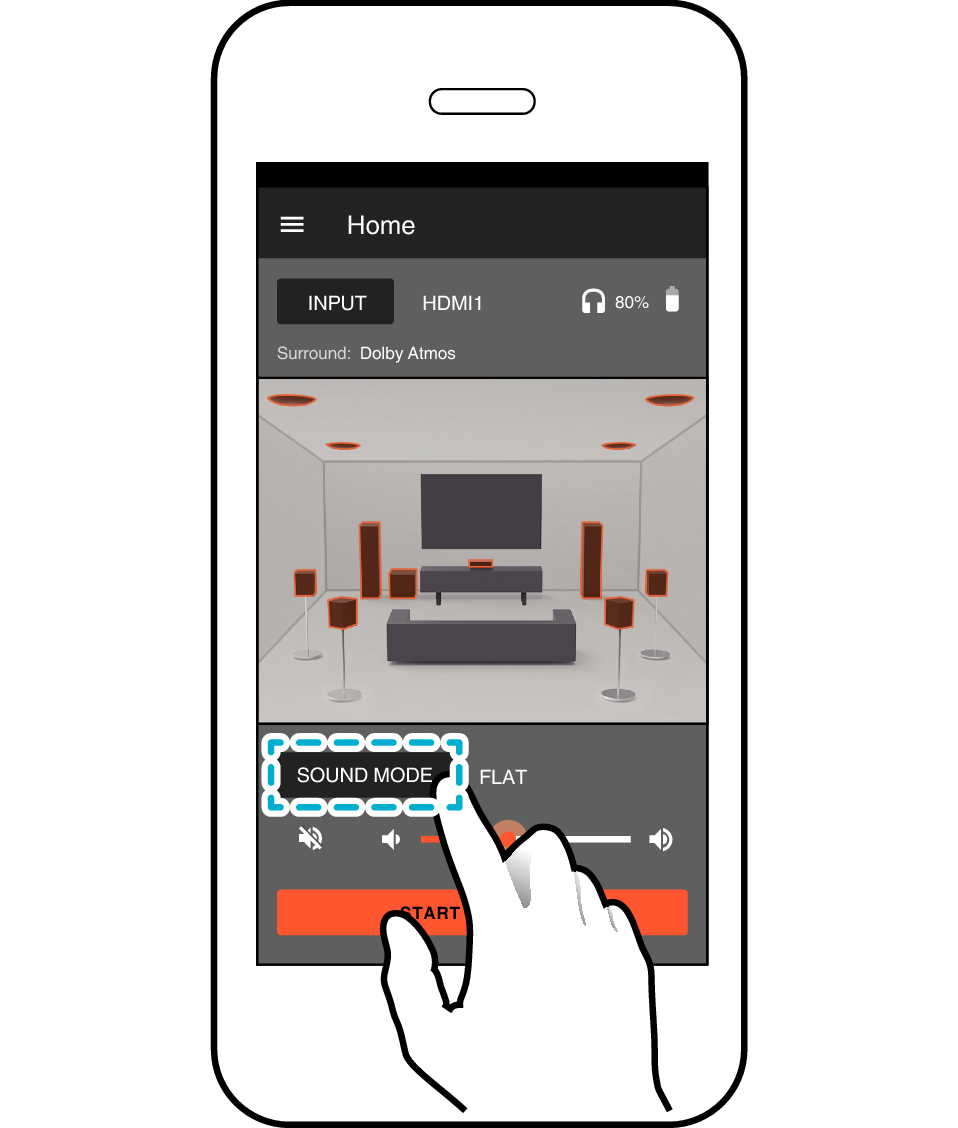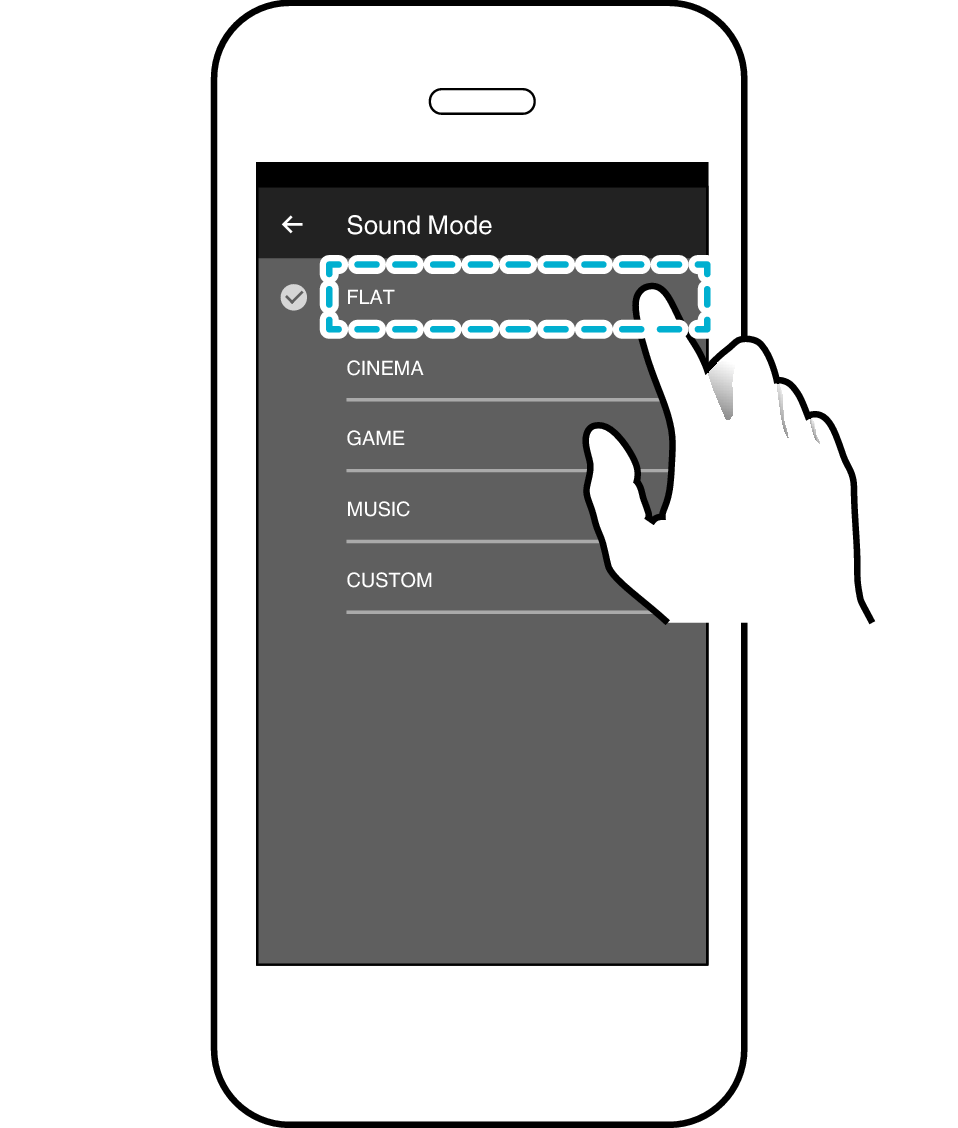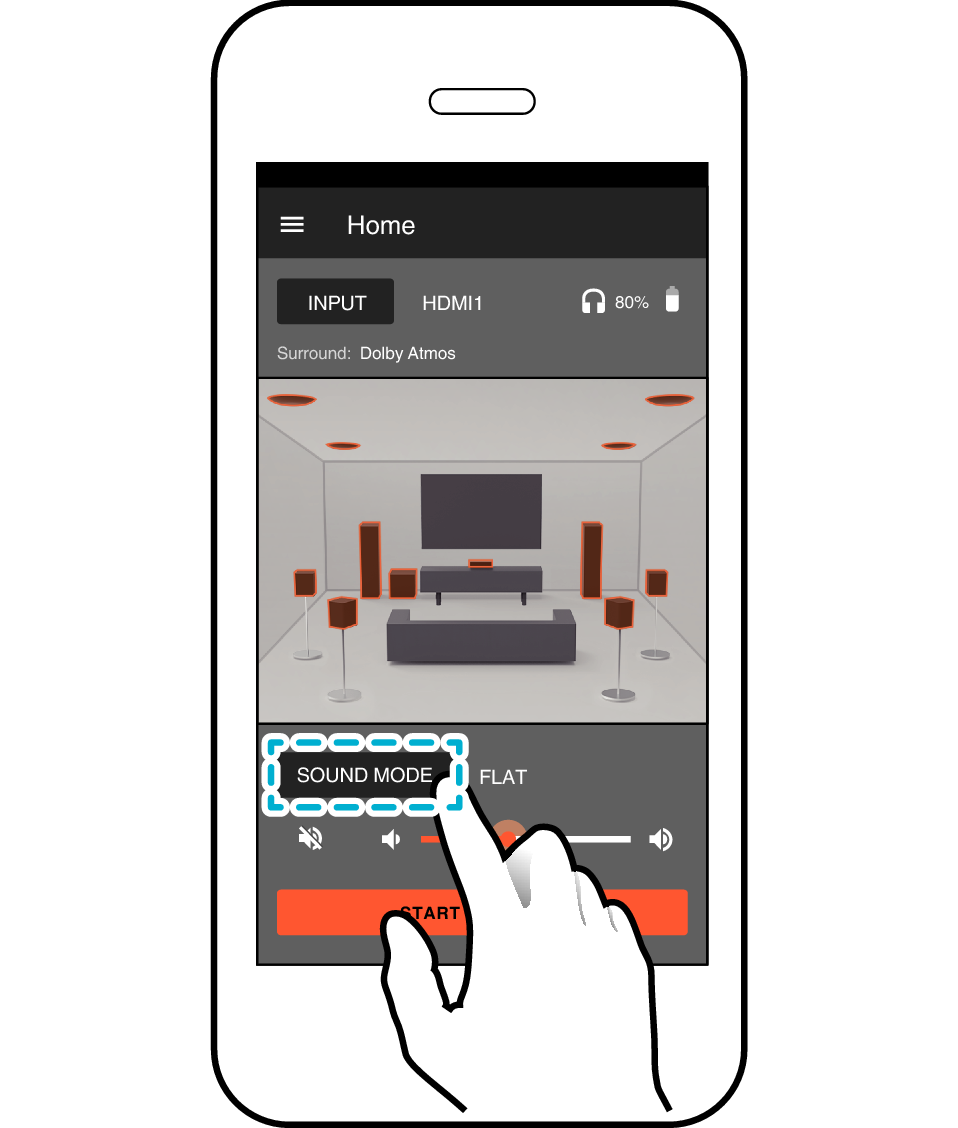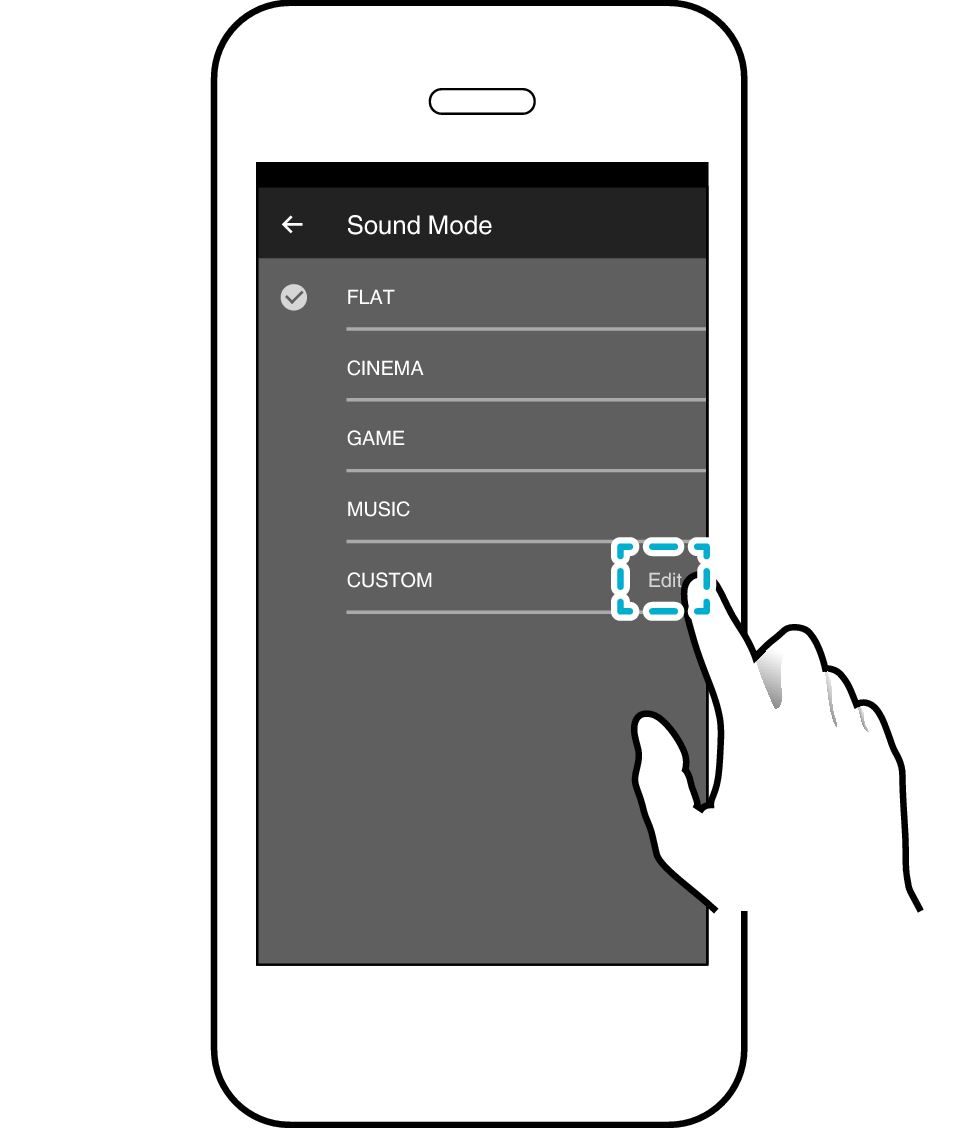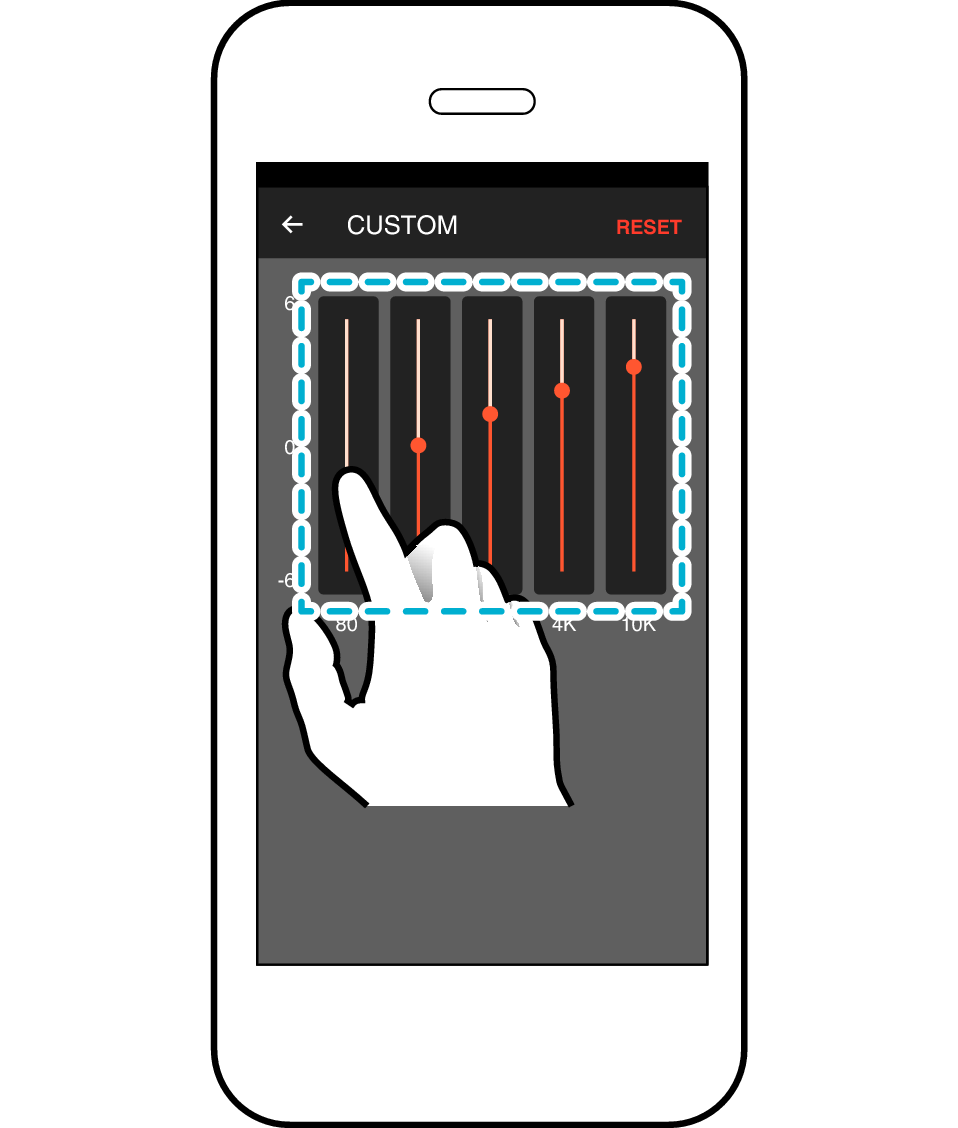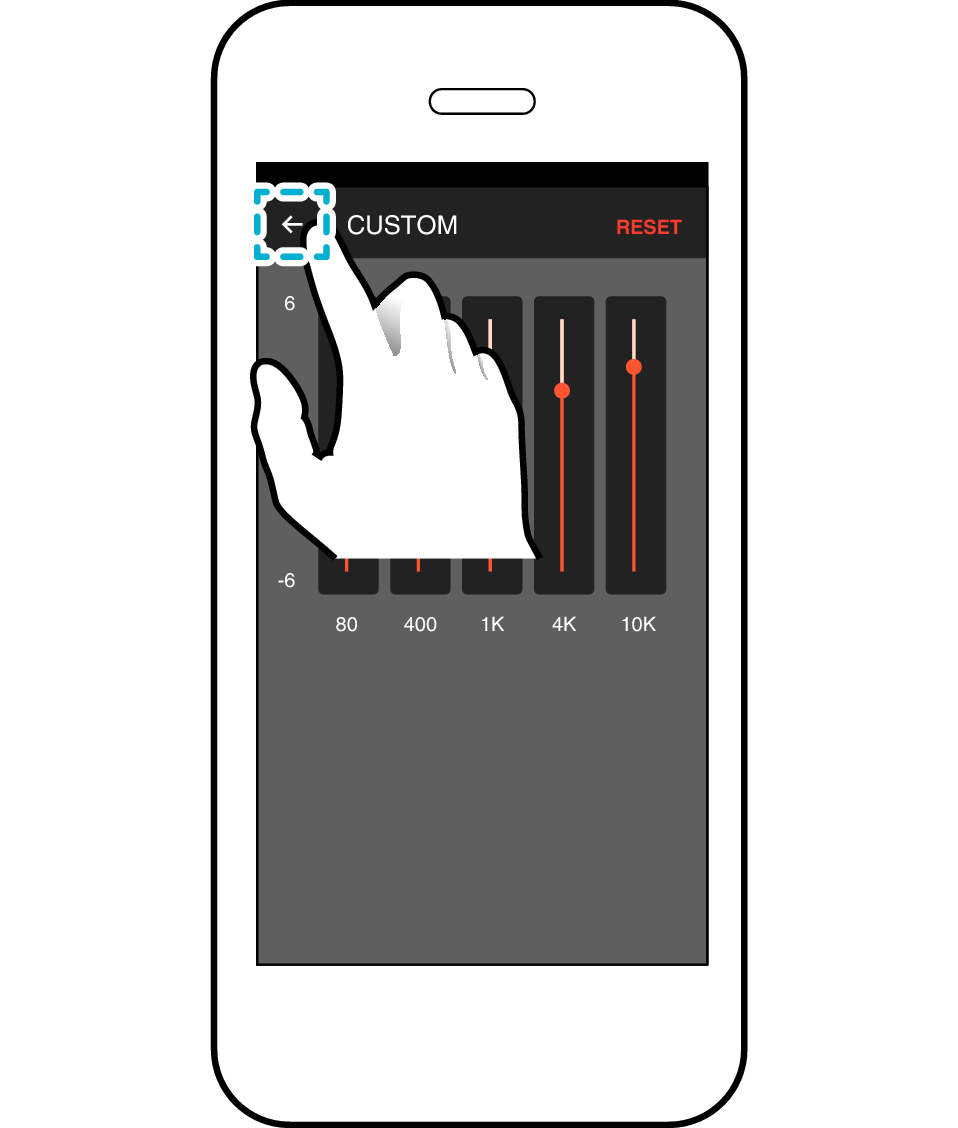> Dodatkowe zastosowania > Regulacja dźwięku (tryb dźwięku)
Regulacja dźwięku (tryb dźwięku)
Korzystanie z funkcji trybu dźwięku
Każde naciśnięcie przycisku [SOUND MODE] powoduje przełączenie trybu dźwięku.
Można ustawić jeden z preferowanych trybów dźwięku.

FLAT
Neutralne ustawienie bez żadnych zmian jakości dźwięku.
CINEMA (ustawienie domyślne)
Ustawienia jakości dźwięku zoptymalizowane pod kątem filmów.
MUSIC
Ustawienia jakości dźwięku zoptymalizowane pod kątem muzyki.
GAME
Ustawienia jakości dźwięku zoptymalizowane pod kątem gier.
CUSTOM
Pozwala na swobodną regulacją jakości dźwięku za pomocą pięciopasmowego korektora dźwięku. Tylko jeden zestaw ustawień można zapisać w pamięci.
Zmiana trybu dźwięku w procesorze
Kontrolka [SOUND MODE] wybranego trybu dźwięku świeci.
Kontrolka [SOUND MODE] nie świeci, gdy wybrany jest tryb FLAT.
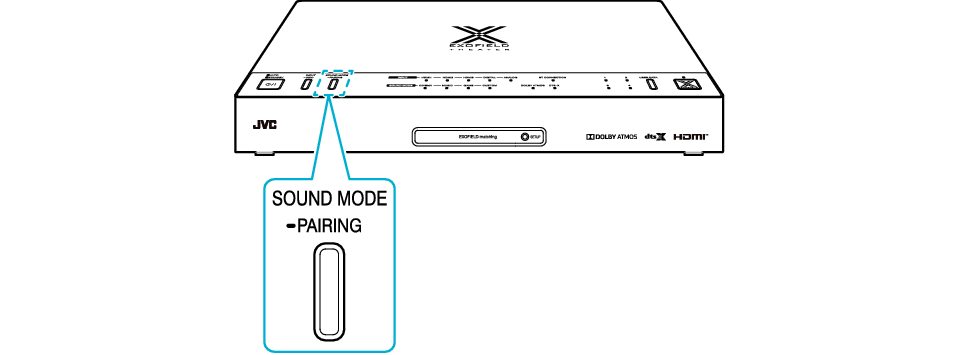
Aby uzyskać więcej informacji na temat opcji CUSTOM, patrz Dostosowywanie ustawień trybu dźwięku do preferencji.
Zmiana trybu dźwięku w aplikacji
Stuknij ikonę „SOUND MODE” na ekranie głównym, aby wyświetlić ekran menu dla trybu dźwięku.
Wybierz preferowany tryb dźwięku, po czym naciśnij [ ] w lewym górnym rogu ekranu, aby zakończyć konfigurację.
] w lewym górnym rogu ekranu, aby zakończyć konfigurację.
Wybrany tryb dźwięku jest również pokazany na ekranie głównym.
Aby uzyskać więcej informacji na temat opcji CUSTOM, patrz Dostosowywanie ustawień trybu dźwięku do preferencji.
Dostosowywanie ustawień trybu dźwięku do preferencji
Można zapisać krzywą korektora dźwięku unikalną dla użytkownika.
Stuknij ikonę „SOUND MODE” na ekranie głównym, aby wyświetlić ekran menu dla trybu dźwięku.
Na ekranie trybu dźwięku stuknij przycisk [Edit] obok „CUSTOM”.
Wybierz preferowane ustawienia za pomocą pięciopasmowego korektora dźwięku, po czym naciśnij [ ] w lewym górnym rogu ekranu, aby zakończyć konfigurację.
] w lewym górnym rogu ekranu, aby zakończyć konfigurację.
Tryb CUSTOM jest domyślnie ustawiony na 0 (FLAT) (ustawienia neutralne).